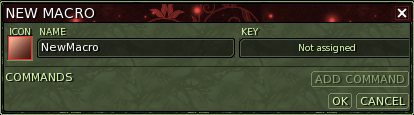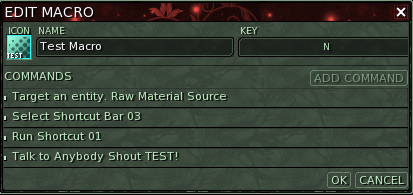Aus EnzyklopAtys
Ryzom erlaubt es Spielern, Makros zu erstellen. Makros können verwendet werden, um mehrere Aktionen oder eine bestimmte Aktion an eine einzige Taste zu binden. Dies ist besonders nützlich bei sich wiederholenden Aktionen.
Du kannst das Makro-Fenster öffnen, indem du auf System in der unteren rechten Ecke des Menüs klickst und dann auf Makros in dem Popup-Menü. In diesem Fenster sollten alle Deine zuvor erstellten Makros aufgelistet sein. Du kannst Deine Makros von dieser Liste aus ausführen oder deren Symbole zur einfachen Verwendung auf Deine Shortcut-Leiste ziehen. Du kannst Deinen Makros auch Tastenkombinationen zuweisen, so daß sie mit einem Tastendruck ausgeführt werden können.
Makros werden auf dem Client gespeichert, so daß es möglich ist, sie zu sichern, um zu verhindern, daß sie verloren gehen oder versehentlich gelöscht werden.
- In Deinem Speicherordner solltest Du die Datei keys_yourtoon.xml finden.
- Um Makros mit all Deinen Toons (auf demselben PC) zu teilen: benutze eine shared_keys.xml Datei (shared_interface.icfg existiert auch). Beende das Spiel, wenn Du an den xml-Dateien arbeitest. Überprüfe/ändere die Makro-IDs, oder benenne einige keys_rerollname.xml in mehrere um, z.B. keys_rerollname.xml-old, und benenne keys_yourtoon.xml (update, complete) in shared_keys.xml um.
Inhaltsverzeichnis
Neues Makro
Wenn Du auf die Schaltfläche Neues Makro klickst, sollte ein Fenster ähnlich dem oben rechts abgebildeten erscheinen, in dem Du das gewünschte Makro erstellen kannst, indem Du ihm Befehle hinzufügst. Hier kannst Du es auch umbenennen, sein Symbol ändern, damit es in Deiner Liste leicht zu erkennen ist, und eine Tastenbindung zuweisen.
Icons
Bei der Erstellung eines Symbols hast Du die Wahl zwischen 10 Hintergrundfarben, 10 Vordergrundfarben und 5 verschiedenen Mustern. Es kann auch Text hinzugefügt werden, der als Beschriftung für das Symbol dient. Die Beschriftung ist auf 17 Zeichen begrenzt. Je nach den verwendeten Zeichen wird das erste Zeichen aus dem Symbol "herausgeschoben"; dies geschieht meist bei geräumigen Zeichen wie "A" und "D".
Kommandos
Im Folgenden sind die Aktionen, die Du Deinem Makro hinzufügen kannst, nach Kategorien aufgelistet.
| Kategorie | Aktion | Beschreibung |
|---|---|---|
| Meine Werte-Anzeige | Licht An/Aus | Schaltet das Licht des Spielercharakters ein, nützlich bei Dunkelheit, andere Spieler können dieses Licht nicht sehen. |
| Meine Werte-Anzeige | Ausweichen/Abwehren | Schaltet zwischen Abwehr- und Ausweichmodus um. |
| Meine Werte-Anzeige | Ausweichmodus | Schaltet zum Ausweichmodus. |
| Meine Werte-Anzeige | Abwehrmodus | Schaltet zum Abwehrmodus. |
| Tiere | Das Tier folgen lassen | Läßt dir das Tier in kurzem Abstand folgen. |
| Tiere | Das Tier stoppen | Läßt das Tier an der Stelle stehen bleiben. |
| Tiere | Das Tier freilassen | Läßt das gewählte Tier frei. Es entfernt sich zu seinen Artgenossen und kann nicht zurück geholt werden. Ist nur möglich, wenn das Inventar des Tieres leer ist. |
| Tiere | In den Stall schicken | Schickt das gewählte Tier in den Stall. |
| Tiere | Aus dem Stall holen | Holt das gewählte Tier aus dem Stall. |
| Tiere | In die Tasche klettern lassen | Läßt das gewählte Tier in deine Tasche klettern. |
| Tiere | Aus der Tasche heraus lassen | Läßt das gewählte Tier aus deiner Tasche heraus. |
| Automatisches Laufen | Sitzen/Stehen umschalten | Schaltet zwischen Sitzen und Stehen um. |
| Automatisches Laufen | Laufen/Gehen umschalten | Schaltet zwischen Laufen und Gehen um. |
| Automatisches Laufen | Folgen | Folge dem angewählten Ziel. |
| Automatisches Laufen | Reittier: Aufsteigen/Absteigen | Besteige Dein Reittier oder steige ab. |
| Automatisches Laufen | Standard-Kameraposition hinten | Setzt die Kamera zurück. |
| Aktionen | Visiere gar kein Ziel an | Hebt die bisherige Auswahl auf. |
| Aktionen | Visiere ein Wesen an | Visiert ein Wesen an, das das Kriterium erfüllt. |
| Aktionen | Visiere Teammitglied # an | Visiert einen Teamkollegen mit der entsprechenden Nummer an, funktioniert nur im Team. |
| Aktionen | Assistiere Ziel bei seinem Ziel | Visiert das Ziel eines Wesens an, welches das Kriterium erfüllt. |
| Aktionen | Visiere Ziel des gewählten Ziels an | Visiert das Ziel deines aktuellen Ziels an. |
| Aktionen | Visiere deinen Charakter an | Visiert dich selbst an. |
| Aktionen | Visiere Kartenmarkierung an | Visiert die nächstgelegene Kartenmarkierung an. |
| Aktionen | Kampfmodus ein-/ausschalten | Greift das ausgewählte Ziel an. Wenn es bereits angegriffen wird, wird der Kampf eingestellt. |
| Aktionen | Standardkontext öffnen | Öffnet den Standardkontext eines Zieles. |
| Aktionen | Anvisieren/Markieren | Visiert einen Spieler oder einen Mob an, je nach Wahl bei der Makroerstellung. |
| Aktionen | Führe Schnelltaste aus | Ruft die entsprechende Nummer in der Schnellwahlleiste auf. |
| Aktionen | Führe Schnelltaste aus #2 | Ruft die entsprechende Nummer in der Schnellwahlleiste 2 auf. |
| Aktionen | Wähle Aktionsleistenbalken | Schaltet die aktuelle Schnellwahl-Leiste auf die ausgewählte um. |
| Aktionen | Wähle Aktionsleiste 2 | Schaltet zur Schnellwahl-Leiste 2 um. |
| Aktionen | Die laufende Aktion abbrechen | Bricht jede laufende Aktion ab. |
| Aktionen | Rüste eine Gegenstandsgruppe aus | Rüstet eine benannte Gegenstandsgruppe aus. |
| Aktionen | Verschiebe eine Gegenstandsgruppe | Verschiebt eine benannte Gegenstandsgruppe in deinem Inventar, sofern dort gehügend Platz ist. |
| Aktionen | Alles nehmen | Nimmt alle verfügbaren Gegenstände, wenn in deinem Inventar genügend Platz ist. |
| Chat | Reden/Verlassen | Schaltet in den Chatmodus und nach der Nachricht wieder zurück. |
| Chat | Antworte dem Sprecher | Schickt einen Chat an die letzte Person, die dir eine Nachricht geschickt hat. |
| Chat | Antworte dem Flüstern | Antwortet der letzten Flüstern. |
| Chat | Letzte Kontakte durchblättern | Dasselbe wie "Antworte dem Flüstern", mit dem Unterschied, daß es eine Liste aller Spieler durchgeht, die dir zuletzt einen Tell geschickt haben. |
| Chat | Flüsternd mit einem Spieler reden | Startet einen /tell mit einem Spieler. |
| Chat | Einen Spieler anflüstern/antellen | Startet einen /tell mit einem Spieler |
| Chat | In den Sprachmodus gehen | Wechselt in den gewählten Gesprächsmodus, z. B. entspricht die Auswahl des Gesprächsmodus "Universum" der Eingabe von "/u". |
| Chat | Für alle hörbar reden | Hat die gleiche Funktion wie "Gesprächsmodus aktivieren", enthält aber eine Nachricht. |
| Chat | Sagen: | Sendet eine Nachricht im Chat. |
| Blick | Egoperspektive/Verfolgerperspektive | Schaltet zwischen Egoperspektive und Verfolgerperspektive um. |
| Blick | Interface ein-/ausblenden | Schaltet zwischen sichtbarer und unsichtbarer Schnittstelle um. |
| Blick | Kamera hochfahren | Fährt die Kamera nach oben. |
| Blick | Kamera runterfahren | Fährt die Kamera nach unten. |
| Blick | Vorwärts bewegen | Fährt den Zoom nach vorn. |
| Blick | Rückwärts bewegen | Fährt den Zoom nach hinten. |
| Fenster | Öffnen | Wenn das ausgewählte Fenster zugeklappt ist, wird es aufgeklappt.. |
| Fenster | Schließen | If the selected window is expanded it becomes collapsed. |
| Fenster | Öffnen/Schließen | Toggles between expanded and collapsed view of the selected window. |
| Fenster | Anzeigen | Öffnet das Fenster, wenn es geschlossen ist. |
| Fenster | Ausblenden | Schließt das Fenster, wenn es geöffnet ist. |
| Fenster | Ein-/Ausblenden | Öffnet/Schließt das ausgewählte Fenster. |
| Fenster | Hefte Chat an/ab | Dockt die gewählte Registerkarte an bzw. löst sie ab. |
| Fenster | Karte im Vollbild anzeigen | Zeigt die Karte im Vollbild an. |
| Fenster | Oberfläche (UI) einrichten | Wechselt zum gewünschten Desktop-Layout. |
| Fenster | Kopiere aktuelle UI zur UI | Kopiert das aktuelle Desktop-Layout auf die angegebene Nummer. |
| System | Ohne Warnung das Spiel zum Hauptmenü verlassen | Beendet das Spiel auf dem Charakterbildschirm, ohne eine Bestätigung zu verlangen. |
| System | Ohne Warnung das Spiel verlassen | Beendet das Spiel sofort ohne Bestätigung. |
| System | Spiel verlassen | Öffnet das Fenster zur Bestätigung des Beendens. |
| System | Freier Mauszeiger | Gibt den Mauszeiger frei. Nützlich, um sitzend seine Richtung zu ändern. |
| System | Schließe alle Hilfe | Schließt alle offenen Hilfe-Fenster. |
| System | Bildschirmfoto in TGA | Erstellt ein Bildschirmfoto im .tga-Format. |
| System | Bildschirmfoto in JPG | Erstellt ein Bildschirmfoto im .jpg-Format. |
| System | Bildschirmfoto in PNG | Erstellt ein Bildschirmfoto im .png-Format. |
Useful Macros
There are many useful macros and although many of the aforementioned commands may seem redundant they are quite useful in combination.
This section will cover a few useful macros and how to set them up.
Invisible Mektoub or zig
See Invisible mount
ADD Macro
Useful on treks and in teams, when you are being nibbled by some predator.
| Order | Category | Action | Parameter | Parameter |
|---|---|---|---|---|
| 1 | Chat | Talk to anybody | Team | ADD! |
CP Macro
Useful macro for when you are CPing for someone.
| Order | Category | Action | Parameter |
|---|---|---|---|
| 1 | Actions | Target current target's target | N/A |
| 2 | Actions | Select shortcut bar | <Number of the shortcut bar your CP action is on> |
| 3 | Actions | Run shortcut | <The shortcut's number> |
OR
| Order | Category | Action | Parameter |
|---|---|---|---|
| 1 | Actions | Target the entity's current target | <Entity Name> |
| 2 | Actions | Select shortcut bar | <Number of the shortcut bar your CP action is on> |
| 3 | Actions | Run shortcut | <The shortcut's number> |
Follow Macro
| Order | Category | Action | Parameter | Parameter |
|---|---|---|---|---|
| 1 | Chat | Talk to anybody | <Any channel> | /follow |
Healing Macro
| Order | Category | Action | Parameter |
|---|---|---|---|
| 1 | Actions | Target teammate # | <Teammate's number you wish to heal> |
| 2 | Actions | Select shortcut bar | <Shortcut bar's number on which your heal spell is on> |
| 3 | Actions | Run shortcut | <The shortcut's number> |
Repetitive Emote Macro
| Order | Category | Action | Parameter | Parameter |
|---|---|---|---|---|
| 1 | Chat | Talk to anybody | Around | <Emote of your choice> |
Other links
See User_Manual#Macros.
On the forum, a tutorial Chat tokens + Guide on guildmotd/craft message colors + mini guide ALT-symbols